- Главная
- Информация
- Как проверить версию Ubuntu?
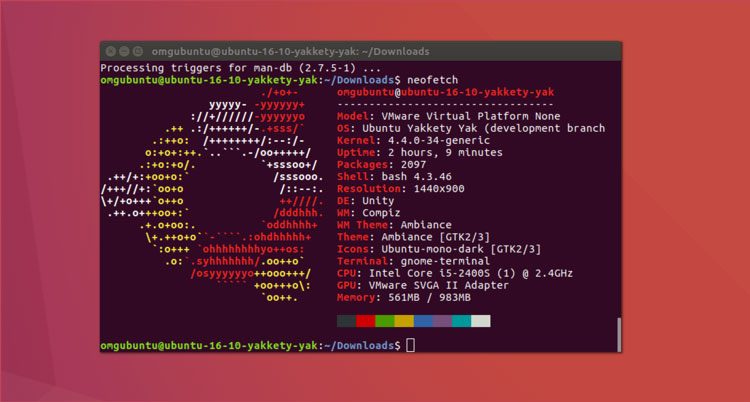
Содержание
Часто просматриваю статистику переходов в блог и пытаться соответствовать запросам пользователей и писать материалы интересующие пользователей. Вот один из популярных вопросов, меня спрашивают как посмотреть либо узнать версию нашего дистрибутива Ubuntu.
Ответ достаточно краток и для того чтобы проверить версию вашего дистрибутива думаю у вас не возникнет трудностей.
Первый и достаточно простой способ - перейдите в Лаунчер Ubuntu(это боковая панель меню с иконками которая находится с левой стороны монитора). После нажмем на самую верхнюю иконку, далее в поисковую панель введем - Сведения о системе:
Нажмем по иконке, запустится наше приложение где вы увидите подробную информацию о системе:
Дополнительно есть второй вариант проверки версии системы, но он более рассчитан на пользователей владеющих консолью(терминалом), аналогично зайдем в ланчер юнити и введем в поиск Терминал либо он у вас уже выведен отдельной иконкой на боковой панели:
Запустим наш терминал в котором введем команду:
sudo lsb_release -d
Далее введем пароль администратора(ROOT), да, вам не будет видно пароль который мы вводим, так и должно быть, все в целях безопасности, ввели пароль нажмем клавишу Enter, после вы увидите информацию о нашей системе:
На этом пожалуй все, возможности терминала безграничны, вам предстоит еще много команд выучить, если у вас возникнет интерес могу вам предложить ознакомиться с материалами:
Команды для терминала в Ubuntu часть I
Команды для терминала в Ubuntu часть II
Лицензия: CC BY-SA 4.0
Благодарность автору!